杰网资源 Design By www.escxy.com
ps滤镜怎么用?如何运用ps滤镜让图片变更清晰?相信这是很多学习PS朋友都会问的一个问题吧,今天小编就为大家带来一个实例,详细解析ps滤镜让图片变更清晰的步骤,一起来学习吧!


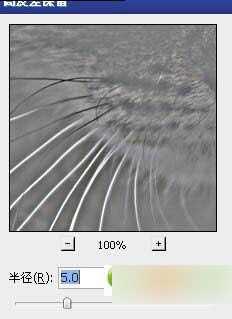


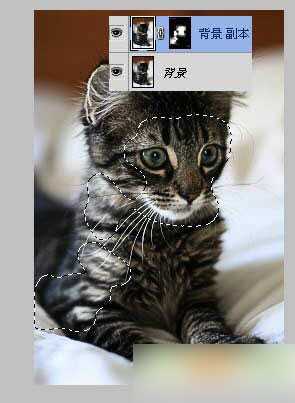
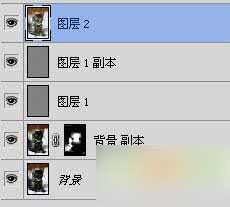
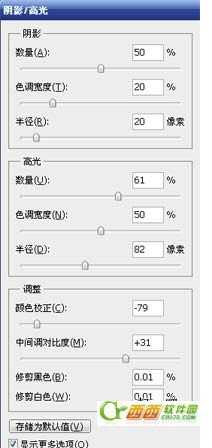

喂养过小宠物的朋友都知道,有时候在家为它们拍个靓照时,总是光线不足,照片昏暗。但是现在,PS教程给各位爱宠物人士送福利啦!只要简单的几个PS步骤,你就可以让小宠物们的美照更清晰!下面就赶快拿起电脑,把你的小宠物P的更帅些哦!
先看效果对比

首先打开猫咪图片。

Ctrl+J复制背景,滤镜>其它>高反差保留。
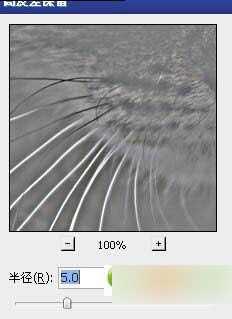
图层模式强光,类似下图效果;之后再复制图层1,得到副本,图层模式仍为强光。

以上步骤目的是锐化图像。下面复制背景层,图层模式改为滤色。

添加蒙版,用笔刷涂抹,只保留猫咪的脸部和白毛部分。
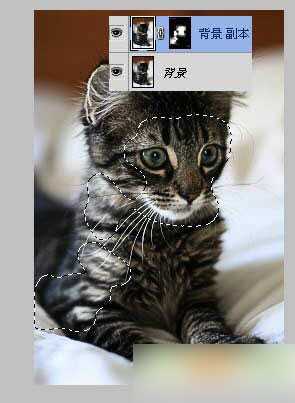
之后盖印层。
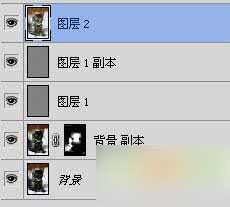
图像>调整>阴影/高光。
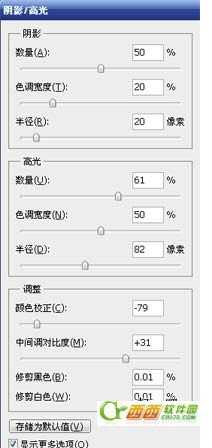
效果对比如下,本ps教程结束。

大功告成,喜欢小动物的朋友,以后在发宠物靓照前记得PS下啰,简简单单就让自己的小动物更迷人!!!
以上就是如何运用ps滤镜让图片变更清晰的方法介绍,希望能帮到大家!
标签:
ps滤镜
杰网资源 Design By www.escxy.com
广告合作:本站广告合作请联系QQ:858582 申请时备注:广告合作(否则不回)
免责声明:本站文章均来自网站采集或用户投稿,网站不提供任何软件下载或自行开发的软件! 如有用户或公司发现本站内容信息存在侵权行为,请邮件告知! 858582#qq.com
免责声明:本站文章均来自网站采集或用户投稿,网站不提供任何软件下载或自行开发的软件! 如有用户或公司发现本站内容信息存在侵权行为,请邮件告知! 858582#qq.com
杰网资源 Design By www.escxy.com
暂无评论...
RTX 5090要首发 性能要翻倍!三星展示GDDR7显存
三星在GTC上展示了专为下一代游戏GPU设计的GDDR7内存。
首次推出的GDDR7内存模块密度为16GB,每个模块容量为2GB。其速度预设为32 Gbps(PAM3),但也可以降至28 Gbps,以提高产量和初始阶段的整体性能和成本效益。
据三星表示,GDDR7内存的能效将提高20%,同时工作电压仅为1.1V,低于标准的1.2V。通过采用更新的封装材料和优化的电路设计,使得在高速运行时的发热量降低,GDDR7的热阻比GDDR6降低了70%。




